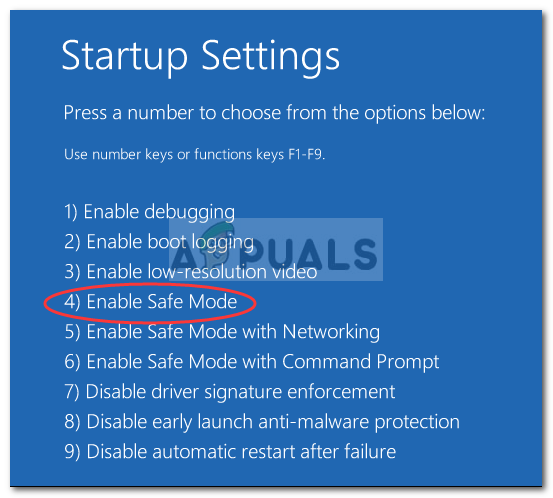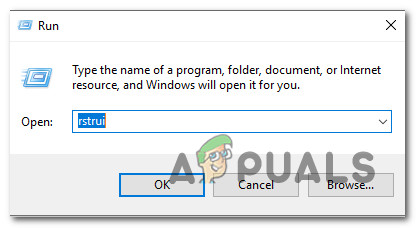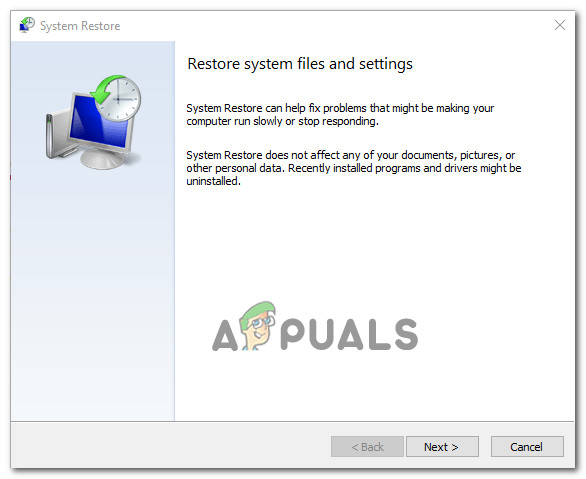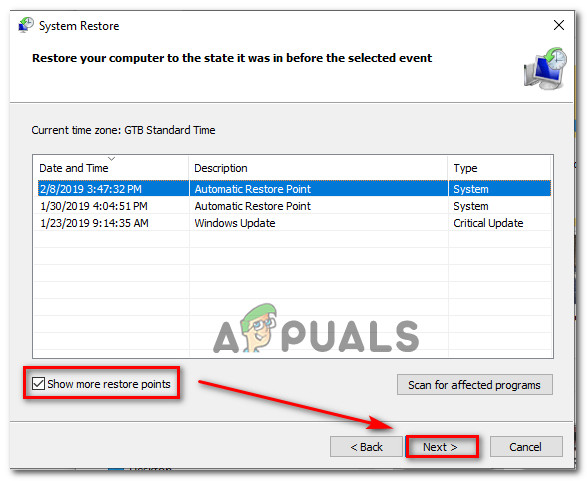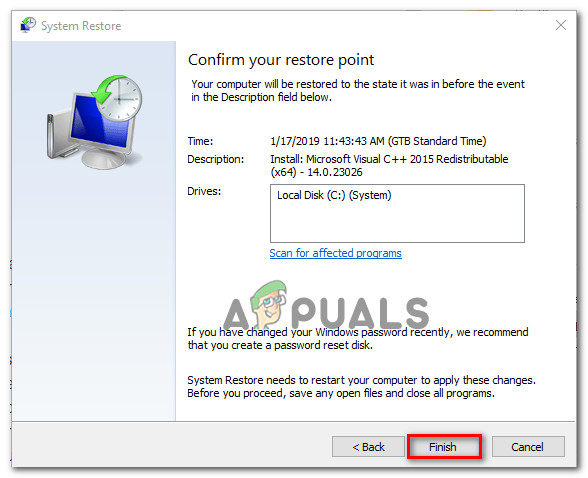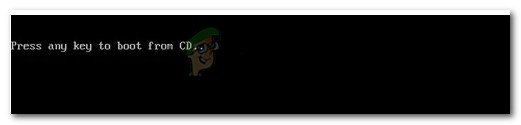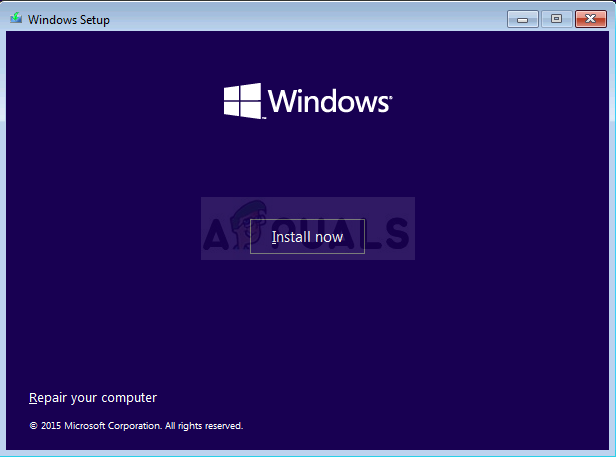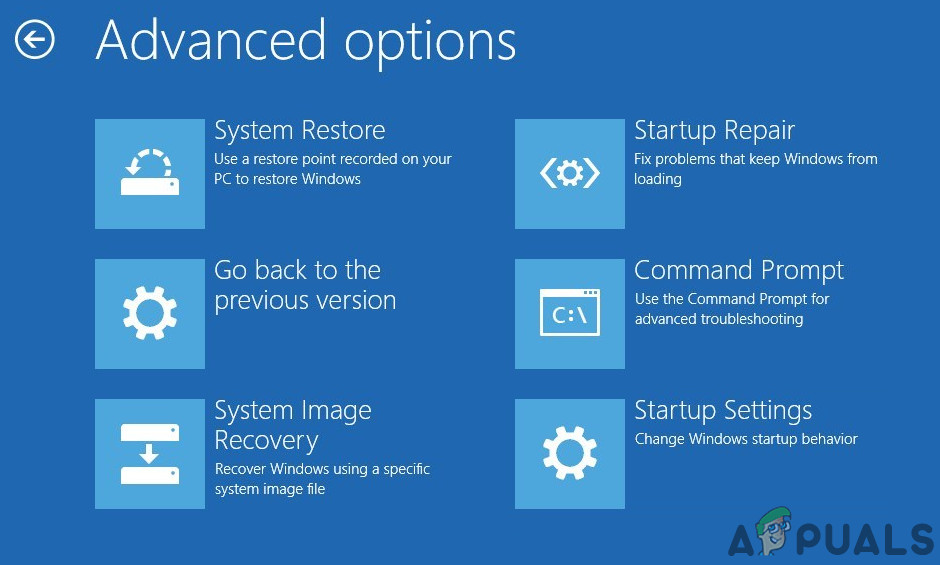ది లోపం 0x00000109 (BSOD) ప్రారంభ క్రమం సమయంలో సంభవిస్తుంది మరియు ప్రభావిత వినియోగదారులు వారి కంప్యూటర్లను ఉపయోగించకుండా నిరోధిస్తుంది. చాలా సందర్భాలలో, ప్రతి సిస్టమ్ ప్రారంభంలో ఈ లోపం సంభవిస్తుంది, ఇది ప్రభావిత PC ని పూర్తిగా ఉపయోగించలేనిదిగా చేస్తుంది.

సిస్టమ్ స్టార్టప్ (BSOD) సమయంలో లోపం 0x00000109 ని ఆపండి
0x00000109 లోపానికి కారణం ఏమిటి మరియు దాన్ని ఎలా పరిష్కరించాలి?
- 3 వ పార్టీ డ్రైవర్ / ప్రాసెస్ అస్థిరత - తేలినట్లుగా, ఈ ప్రత్యేకమైన సమస్య విరుద్ధమైన 3 వ పార్టీ అనువర్తనం కారణంగా లేదా ఇటీవల ఇన్స్టాల్ చేయబడిన డ్రైవర్ కారణంగా బూట్ కాన్ఫిగరేషన్ డేటాను ప్రభావితం చేస్తుంది. ఈ సందర్భంలో, మీరు మీ PC ని సురక్షిత మోడ్లో బూట్ చేయడం ద్వారా మరియు సిస్టమ్ పునరుద్ధరణ యుటిలిటీని ఉపయోగించి మీ కంప్యూటర్ను ఆరోగ్యకరమైన స్థితికి మార్చడం ద్వారా సమస్యను పరిష్కరించవచ్చు.
- సిస్టమ్ ఫైల్ అవినీతి - సిస్టమ్ ఫైల్ అవినీతి ఈ ప్రత్యేకమైన స్టాప్ లోపానికి దారితీసే రెండవ అతిపెద్ద కారణం. ఈ దృష్టాంతం వర్తిస్తే, మీరు అంతర్నిర్మిత యుటిలిటీస్ (SFC మరియు DISM) లను అమలు చేయడం ద్వారా లేదా ప్రతి OS భాగాన్ని శుభ్రమైన ఇన్స్టాల్తో లేదా స్థలంలో మరమ్మత్తు విధానంతో రీసెట్ చేయడం ద్వారా సమస్యను పరిష్కరించవచ్చు.
విధానం 1: సురక్షిత మోడ్లో బూటింగ్
చాలా మంది ప్రభావిత వినియోగదారుల కోసం, వారు తమ కంప్యూటర్ను సురక్షిత మోడ్లో బూట్ చేయగలిగిన తర్వాత సమస్య తిరిగి రాదు. 3 వ పార్టీ అనువర్తనం వల్ల లేదా ఇటీవల ఇన్స్టాల్ చేయబడిన డ్రైవర్ కారణంగా సమస్య సంభవిస్తుందని ఇది నిర్ధారణ. BCD (బూట్ కాన్ఫిగరేషన్ డేటా) .
ఈ దృష్టాంతం వర్తిస్తే, మీరు మీ కంప్యూటర్ను సేఫ్ మోడ్లో బూట్ చేయాలి మరియు ప్రారంభ క్రమంలో 0x00000109 లోపం ఇంకా సంభవిస్తుందో లేదో చూడాలి. ఇది సురక్షిత మోడ్లో జరగకపోతే, డ్రైవర్ లేదా అనువర్తనం స్టాప్ లోపానికి కారణమవుతుందని మీరు నిర్ధారిస్తారు.
ఈ సందర్భంలో, మీరు మీ మెషీన్ స్థితిని మునుపటి స్థితికి మార్చడం ద్వారా లేదా సమస్యాత్మక డ్రైవర్ / అప్లికేషన్ను గుర్తించడం ద్వారా గుర్తించడం ద్వారా సమస్యను పరిష్కరించవచ్చు.
మీ కంప్యూటర్ను సురక్షిత మోడ్లో బూట్ చేయడానికి శీఘ్ర గైడ్ ఇక్కడ ఉంది:
- మీ కంప్యూటర్లో శక్తి.
- మీరు ప్రారంభ ప్రారంభ స్క్రీన్ను చూసిన వెంటనే, నొక్కడం ప్రారంభించండి ఎఫ్ 8 మీరు చూసేవరకు పదేపదే కీ అధునాతన బూట్ ఎంపికలు మెను వస్తుంది.
- మీరు లోపలికి ప్రవేశించిన తర్వాత అధునాతన బూట్ ఎంపికలు మెను, ఎంచుకోవడానికి బాణం కీలను ఉపయోగించండి సురక్షిత మోడ్ లేదా సంబంధిత కీని నొక్కండి (F4) .
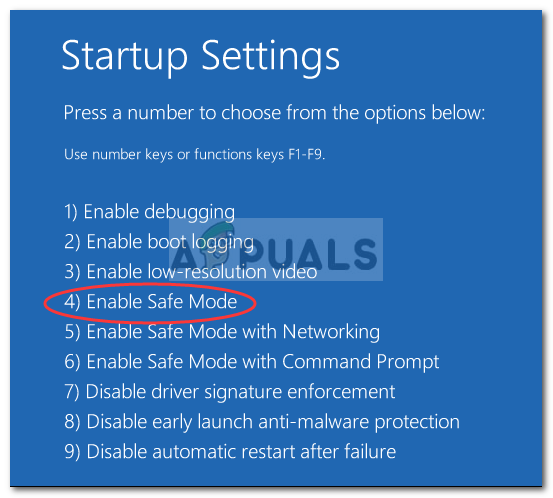
సేఫ్ మోడ్ కోసం F4 నొక్కండి
- బూటింగ్ క్రమం పూర్తయ్యే వరకు వేచి ఉండండి. మీరు ఇకపై చూడకపోతే ఆపు లోపం 0x00000109 బ్లూ స్క్రీన్ ఆఫ్ డెత్, 3 వ పార్టీ డ్రైవర్ లేదా అప్లికేషన్ వల్ల సమస్య సంభవిస్తుందని మీరు నిర్ధారించవచ్చు.
గమనిక: అదే ఉంటే ఆపు లోపం 0x00000109 సురక్షిత మోడ్లో కూడా సంభవిస్తుంది, నేరుగా తరలించండి విధానం 3.
ఈ దృష్టాంతం వర్తిస్తే మరియు మీరు సురక్షిత మోడ్లో బూట్ చేస్తున్నప్పుడు లోపం జరగకపోతే, అపరాధిని పిన్ పాయింట్ చేయడం మరియు జాగ్రత్తగా చూసుకోవడం వంటి అనేక మార్గాల కోసం క్రింది పద్ధతులను అనుసరించండి.
విధానం 2: సిస్టమ్ పునరుద్ధరణను ఉపయోగించడం
ప్రారంభ ప్రక్రియలో డ్రైవర్ లేదా ఇటీవల ఇన్స్టాల్ చేసిన సేవ లేదా ప్రక్రియ లోపం కోడ్ను ఉత్పత్తి చేస్తుందని పై దర్యాప్తులో తేలితే, సమస్యను వేగంగా చూసుకోవడానికి మిమ్మల్ని అనుమతించే ఒకే ఒక పద్ధతి ఉంది.
ఖచ్చితంగా, మీరు అపరాధిని గుర్తించడానికి ప్రయత్నించవచ్చు క్రాష్ లాగ్ల ద్వారా చూస్తున్నారు , కానీ బాధ్యతాయుతమైన ఫైల్ను బట్టి, మీరు ఎటువంటి లీడ్లతో ముందుకు రాకపోవచ్చు.
పరిష్కరించే సామర్థ్యంతో ఒక సార్వత్రిక పరిష్కారం ఆపు లోపం 0x00000109 బాధ్యతాయుతమైన అపరాధితో సంబంధం లేకుండా, మీ PC స్థితిని ఆరోగ్యకరమైన స్థితికి తిరిగి ఇవ్వడానికి సిస్టమ్ పునరుద్ధరణ యుటిలిటీని ఉపయోగించడం, ప్రస్తుతం సమస్యకు కారణమయ్యే అదే పరిస్థితులు లేవు.
తప్పించుకోవడానికి సిస్టమ్ పునరుద్ధరణ యుటిలిటీని ఉపయోగించటానికి శీఘ్ర గైడ్ ఇక్కడ ఉంది ఆపు లోపం 0x00000109:
- మీరు ఇప్పటికే సురక్షిత మోడ్లో లేకపోతే, అనుసరించండి విధానం 1 మళ్ళీ సురక్షితంగా బూట్ చేయడానికి మరియు స్టాప్ లోపాన్ని నివారించడానికి.
- నొక్కండి విండోస్ కీ + ఆర్ తెరవడానికి a రన్ డైలాగ్ బాక్స్. తరువాత, టైప్ చేయండి ‘Rstrui’ మరియు నొక్కండి నమోదు చేయండి తెరవడానికి వ్యవస్థ పునరుద్ధరణ విజర్డ్.
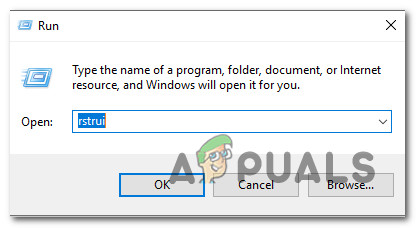
రన్ బాక్స్ ద్వారా సిస్టమ్ పునరుద్ధరణ విజార్డ్ను తెరవడం
- మీరు మొదటి సిస్టమ్ పునరుద్ధరణ విజార్డ్ స్క్రీన్ అయిన తర్వాత, క్లిక్ చేయండి తరువాత మొదటి స్క్రీన్ వద్ద.
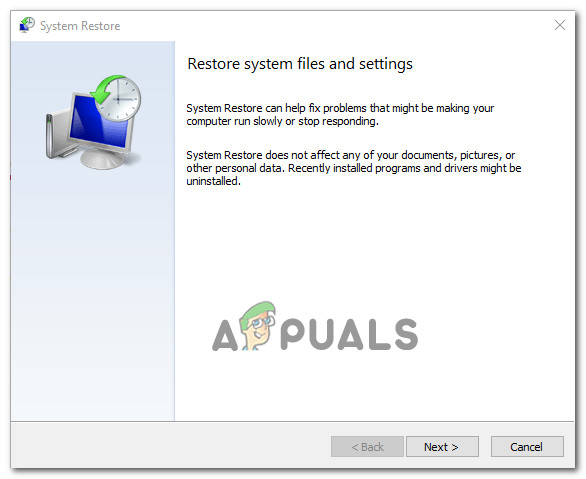
సిస్టమ్ పునరుద్ధరణ యొక్క ప్రారంభ స్క్రీన్ను దాటడం
- మీరు తదుపరి స్క్రీన్కు చేరుకున్న తర్వాత, అనుబంధించబడిన పెట్టెను తనిఖీ చేయడం ద్వారా ప్రారంభించండి మరింత పునరుద్ధరణ పాయింట్లను చూపించు . తరువాత, మీరు ఈ నిర్దిష్ట ప్రారంభ లోపాన్ని పరిష్కరించడానికి ముందు నాటి పునరుద్ధరణ పాయింట్ను ఎంచుకోండి. సరైన పునరుద్ధరణ స్థానం ఎంచుకోబడిన తర్వాత, క్లిక్ చేయండి తరువాత తదుపరి మెనూకు వెళ్లడానికి.
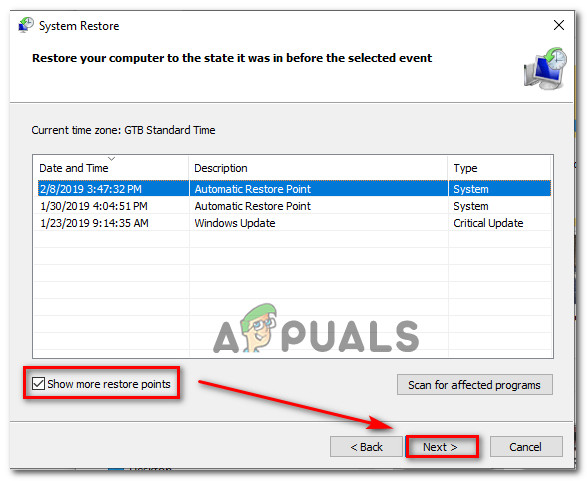
మీ సిస్టమ్ను మునుపటి సమయానికి పునరుద్ధరిస్తోంది
- మీరు ఇంత దూరం చేరుకున్న తర్వాత, యుటిలిటీ వెళ్ళడానికి సిద్ధంగా ఉంది. మీరు ఇప్పుడు చేయాల్సిందల్లా క్లిక్ చేయండి ముగించు ప్రక్రియను ప్రారంభించడానికి.
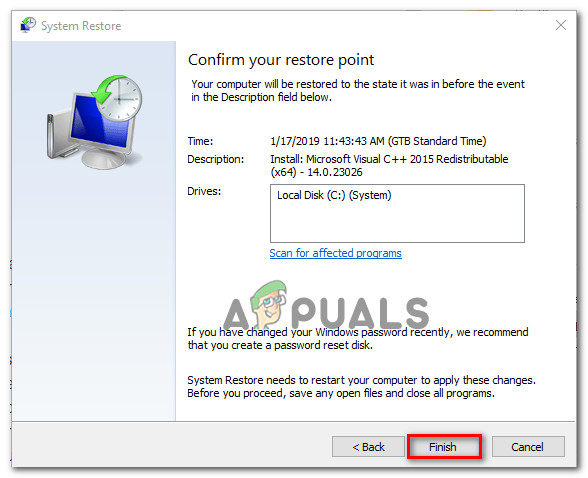
సిస్టమ్ పునరుద్ధరణ ప్రక్రియను ప్రారంభిస్తోంది
గమనిక: మీరు ఈ విధానాన్ని ప్రారంభించే ముందు, మార్పు అమలు చేయబడిన తర్వాత మీరు అమలు చేసిన ప్రతి మార్పు (ఇన్స్టాల్ చేయబడిన డ్రైవర్లు, అనువర్తనాలు మరియు మిగతా వాటితో సహా) ఈ ప్రక్రియలో కోల్పోతుందని మీరు అర్థం చేసుకోవాలి.
- ప్రక్రియ పూర్తయిన తర్వాత, మీ కంప్యూటర్ స్వయంచాలకంగా పున art ప్రారంభించబడుతుంది మరియు తదుపరి ప్రారంభంలో పాత స్థితి అమలు చేయబడుతుంది.
తరువాతి సిస్టమ్ ప్రారంభంలో అదే సమస్య ఇంకా సంభవిస్తుంటే, దిగువ తదుపరి పద్ధతికి క్రిందికి వెళ్ళండి.
విధానం 3: SFC మరియు DISM ఆదేశాలను నడుపుతోంది
ఇన్స్టాల్ చేసిన అనువర్తనం లేదా ఇటీవలి డ్రైవర్ మార్పు వల్ల సమస్య సంభవించలేదని పై పరిశోధనలు వెల్లడిస్తే, కొన్ని రకాల సిస్టమ్ ఫైల్ అవినీతి కారణంగా సమస్య సంభవించే అవకాశం ఉంది.
ఈ స్టాప్ లోపం బూట్ క్రమాన్ని దాటడానికి మిమ్మల్ని అనుమతించదు కాబట్టి, మీ విండోస్ ఇన్స్టాలేషన్ను బూట్ చేయకుండా మీరు నష్టపరిహారం చెల్లించాలి. దీన్ని చేయడానికి ఏకైక మార్గం ఏమిటంటే ఉపయోగించి ఎలివేటెడ్ కమాండ్ ప్రాంప్ట్ తెరవడం అధునాతన ఎంపికలు మెను.
OS పాడైన ఫైళ్ళను పరిష్కరించడానికి, సిస్టమ్ ఫైల్ అవినీతితో వ్యవహరించగల రెండు అంతర్నిర్మిత యుటిలిటీలను మేము ఉపయోగిస్తాము - DISM (డిప్లోయ్మెంట్ ఇమేజ్ సర్వీసింగ్ అండ్ మేనేజ్మెంట్) మరియు SFC (సిస్టమ్ ఫైల్ చెకర్) .
తార్కిక లోపాన్ని పరిష్కరించడానికి SFC అమర్చినప్పుడు పాడైన డిపెండెన్సీలను పరిష్కరించడంలో DISM మంచిది, కాబట్టి రెండు యుటిలిటీలను క్రమంలో అమలు చేయడమే మా సిఫార్సు.
అధునాతన ఎంపికల మెనులో తెరిచిన CMD నుండి SFC మరియు DISM స్కాన్లను అమలు చేయడానికి శీఘ్ర గైడ్ ఇక్కడ ఉంది:
- మీ కంప్యూటర్కు అనుకూలమైన ఇన్స్టాలేషన్ మీడియాను చేర్చడం ద్వారా ప్రారంభించండి. అప్పుడు, మీ కంప్యూటర్ను పున art ప్రారంభించి, మీరు ప్రాంప్ట్ చూసినప్పుడు ఏదైనా కీని నొక్కండి.
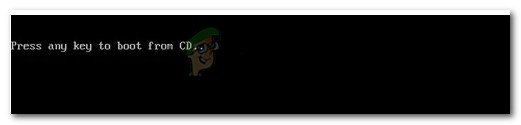
ఇన్స్టాలేషన్ మీడియా నుండి బూట్ చేయడానికి ఏదైనా కీని నొక్కండి
గమనిక: మీకు అనుకూలమైన ఇన్స్టాలేషన్ మీడియా లేకపోతే, మీరు వరుసగా మూడు ప్రారంభ అంతరాయాలను బలవంతం చేయడం ద్వారా అధునాతన ప్రారంభ ఎంపికల మెనుని కూడా బలవంతం చేయవచ్చు. దీన్ని చేయడానికి, బూటింగ్ క్రమం సమయంలో మీ కంప్యూటర్ను మూసివేయండి. ఈ సందర్భంలో, నేరుగా దూకుతారు దశ 3 .
- మీరు ఇన్స్టాలేషన్ మీడియా నుండి బూట్ చేయగలిగిన తర్వాత, క్లిక్ చేయండి మీ కంప్యూటర్ను రిపేర్ చేయండి (స్క్రీన్ దిగువ-ఎడమ మూలలో).
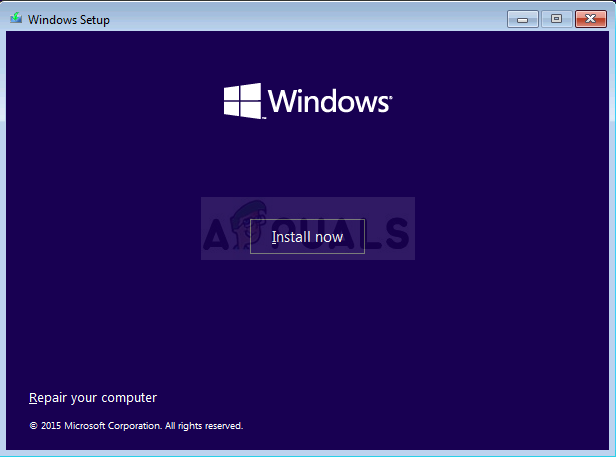
విండోస్ సెటప్ నుండి మీ కంప్యూటర్ను రిపేర్ చేయడం ఎంచుకోవడం
- తదుపరి మెనులో, ఎంచుకోండి సమస్య పరిష్కరించు అందుబాటులో ఉన్న ఎంపికల జాబితా నుండి మెను, ఆపై అధునాతన ఎంపికలను ఎంచుకోండి. తరువాత, ఎలివేటెడ్ CMD ని తెరవడానికి కమాండ్ ప్రాంప్ట్ ఎంచుకోండి.
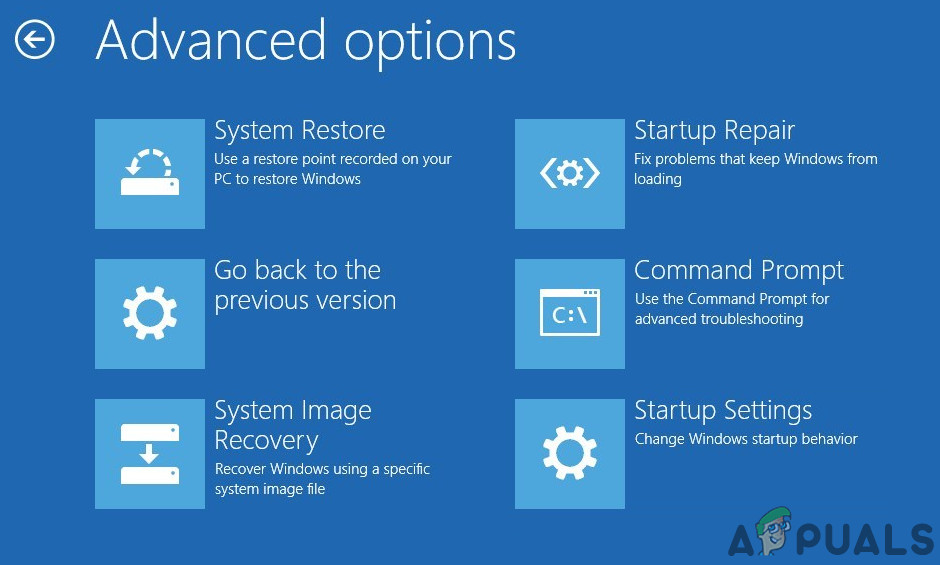
విండోస్ అడ్వాన్స్డ్ స్టార్టప్ ఆప్షన్స్లో కమాండ్ ప్రాంప్ట్
- మీరు ఎలివేటెడ్ కమాండ్ ప్రాంప్ట్ విండో లోపలికి ప్రవేశించిన తర్వాత, కింది ఆదేశాన్ని టైప్ చేసి, నొక్కండి నమోదు చేయండి సిస్టమ్ ఫైల్ చెకర్ స్కాన్ ప్రారంభించడానికి:
sfc / scannow
గమనిక: పాడైన ఫైళ్ళను ఆరోగ్యకరమైన సమానమైన వాటితో భర్తీ చేయడానికి SFC స్థానికంగా నిల్వ చేసిన ఫోల్డర్ను ఉపయోగిస్తుంది. ప్రక్రియ పూర్తయ్యే వరకు ఈ ప్రక్రియకు అంతరాయం కలిగించడం మంచిది కాదు. అలా చేయడం అంటే మీరు మీ సిస్టమ్ను అదనపు తార్కిక లోపాలకు గురిచేస్తారు.
- స్కాన్ పూర్తయిన తర్వాత, మీ కంప్యూటర్ను పున art ప్రారంభించి, మునుపటి ఎత్తైన CMD స్క్రీన్కు తిరిగి రావడానికి పై దశలను తిరిగి అనుసరించండి. మీరు తిరిగి రాగలిగిన తర్వాత, కింది ఆదేశాలను క్రమంలో టైప్ చేసి, DISM ఉపయోగించి అవినీతి సమస్యలను పరిశోధించడానికి మరియు పరిష్కరించడానికి ప్రతిదాని తర్వాత ఎంటర్ నొక్కండి:
డిస్మ్ / ఆన్లైన్ / క్లీనప్-ఇమేజ్ / చెక్హెల్త్ డిస్మ్ / ఆన్లైన్ / క్లీనప్-ఇమేజ్ / స్కాన్ హెల్త్ డిస్మ్ / ఆన్లైన్ / క్లీనప్-ఇమేజ్ / రిస్టోర్ హెల్త్
గమనిక: పాడైపోయిన మరియు భర్తీ చేయవలసిన ఫైళ్ళ యొక్క ఆరోగ్యకరమైన కాపీలను డౌన్లోడ్ చేయడానికి DISM విండోస్ అప్డేట్ సబ్ కాంపోనెంట్ను ఉపయోగిస్తుంది. మీరు ఈ విధానాన్ని ప్రారంభించే ముందు, మీరు స్థిరమైన నెట్వర్క్కు కనెక్ట్ అయ్యారని నిర్ధారించుకోండి.
- రెండవ స్కాన్ పూర్తయిన తర్వాత, మీ కంప్యూటర్ను పున art ప్రారంభించి, సమస్య పరిష్కరించబడిందో లేదో చూడండి.
అదే స్టాప్ 0x00000109 లోపం ఇంకా సంభవిస్తుంటే, దిగువ తదుపరి సంభావ్య పరిష్కారానికి క్రిందికి తరలించండి.
విధానం 4: మరమ్మత్తు వ్యవస్థాపన / శుభ్రమైన సంస్థాపన
సమస్యను పరిష్కరించడానికి పై పద్ధతులు ఏవీ మిమ్మల్ని అనుమతించకపోతే, మీరు కొన్ని రకాల సిస్టమ్ ఫైల్ అవినీతితో వ్యవహరిస్తున్నారని స్పష్టమవుతుంది, అవి చొరబడని పద్ధతులతో పరిష్కరించబడవు. ఈ దృష్టాంతం వర్తిస్తే, మీ విండోస్ ఇన్స్టాలేషన్ను పరిష్కరించడానికి మరియు 0x00000109 లోపం లేకుండా బూట్ చేయడానికి అనుమతించే ఏకైక మార్గం ప్రతి విండోస్ భాగం మరియు ఏదైనా బూట్ సంబంధిత డేటాను రిఫ్రెష్ చేయడం.
మీ ఎంపికలను చూస్తే, దీన్ని చేయడానికి మిమ్మల్ని అనుమతించే రెండు వేర్వేరు మార్గాలు ఉన్నాయి:
- మరమ్మత్తు వ్యవస్థాపన - ఇది చాలా శ్రమతో కూడుకున్న ప్రక్రియ, ఇది మీకు ఇన్స్టాలేషన్ మీడియాను ఉపయోగించాల్సిన అవసరం ఉంది, అయితే ప్రధాన ప్రయోజనం ఏమిటంటే, మీ వ్యక్తిగత ఫైల్లను ముందుగానే బ్యాకప్ చేయకుండా వాటిని ఉంచడానికి ఇది మిమ్మల్ని అనుమతిస్తుంది. ఇందులో అనువర్తనాలు, ఆటలు, వ్యక్తిగత మీడియా మరియు కొన్ని వినియోగదారు ప్రాధాన్యతలు కూడా ఉన్నాయి.
- విండోస్ను మళ్లీ ఇన్స్టాల్ చేయండి - ఇది నిర్వహించడం సులభం మరియు దీనికి విండోస్ 10 లో ఎటువంటి ఇన్స్టాలేషన్ మీడియా అవసరం లేదు. అయితే ఇది OS డ్రైవ్లో నిల్వ చేయబడితే పూర్తి డేటా నష్టానికి సిద్ధంగా ఉండండి (ఈ ఆపరేషన్ సమయంలో ఇది పూర్తిగా తుడిచివేయబడుతుంది).